Erstellen Sie wunderschöne Freihandbilder auf Ihrem PC, indem Sie MyPaint auf Ubuntu 22.04 Jammy JellyFish oder Ubuntu 20.04 Focal Fossa über das Befehlsterminal installieren.
Was ist MyPaint?
MyPaint ist eine kostenlose Open-Source-Software, mit der Sie Bilder und Skizzen malen oder zeichnen können, als ob Sie einen normalen Zeichenblock vor sich hätten. Das Programm ist auch für Grafiktabletts vorbereitet, sodass dem Spaß am Zeichnen nichts im Wege steht. Das Programm ist sehr einfach und übersichtlich gehalten. Darüber hinaus enthält das Tool über 400 verschiedene Arten von Pinseln und kann daher für jede Art von digitaler Malerei verwendet werden. Es unterstützt auch viele verschiedene Grafiktabletts, was das digitale Malen noch attraktiver macht. Es kann auch mit mehreren Ebenen gearbeitet werden, wobei die einzelnen Ebenen nur bestimmte Bereiche abdecken, sich aber auch mischen können.
Neben Linux ist diese digitale Malsoftware auch für Windows und macOS verfügbar. Entwickelt in C, C++ und Python und mit einer auf GTK+ und Cairo basierenden Benutzeroberfläche. Das Programm unterstützt druckempfindliche Grafiktabletts und speichert die fertigen Werke als PNG-Dateien.
Schritte zur Installation von MyPaint auf Ubuntu 22.04 | 20.04 Linux
Hier sind die Befehle, die wir verwenden können, um MyPaint nicht nur auf Ubuntu, sondern auch auf anderen Linux-Systemen wie Linux Mint, Debian, POP OS, MX Linux und mehr einzurichten …
#Ist-Methode, die einen APT-Paketmanager verwendet
1. Befehl zur Systemaktualisierung ausführen
Lassen Sie uns zuerst den Systemaktualisierungsbefehl ausführen, um sicherzustellen, dass alle vorinstallierten Pakete unseres Systems auf dem neuesten Stand sind. Auch dies wird den Repository-Cache neu aufbauen.
sudo apt update && sudo apt upgrade
2. Installieren Sie MyPaint unter Ubuntu 22.04 | 20.04
Nun, die Pakete, die wir zum Installieren und Einrichten von MyPaint auf Ubuntu benötigen, sind bereits über das offizielle Repository dieses Linux-Systems verfügbar. Daher können wir diese Malsoftware mit dem APT-Paketmanager auf unserem System installieren.
sudo apt install mypaint -y
3. Version prüfen
Sobald die Installation abgeschlossen ist, um zu wissen, welche Version der Software auf unserem System installiert wurde. Wir können den angegebenen Befehl ausführen:
mypaint --version
4. Führen Sie die MyPaint-Software aus
Nun, alle erforderlichen Dinge sind auf dem System. Um es zu starten, gehen Sie zum Anwendungsstarter und suchen Sie dort nach „MyPaint “ und klicken Sie auf dasselbe, wenn das Symbol erscheint.
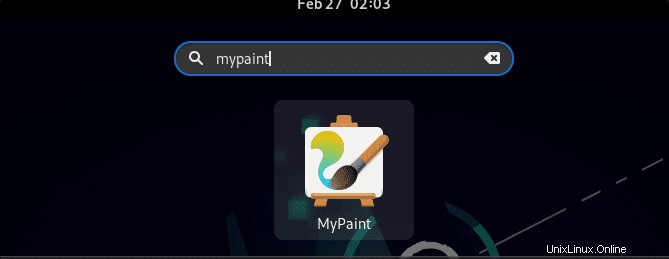
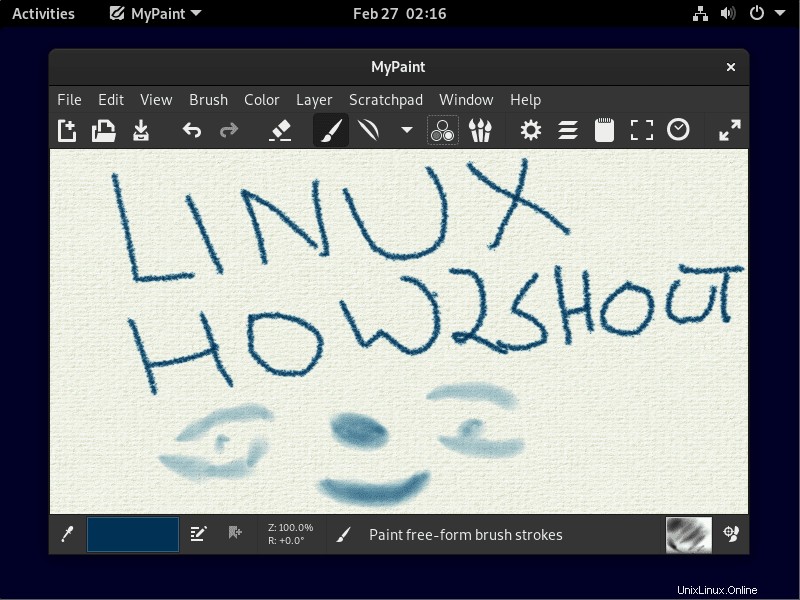
5. So aktualisieren Sie MyPaint
Wir haben den APT-Paketmanager verwendet, um MyPaint zu installieren, daher können wir denselben verwenden, um die Software zu aktualisieren. Führen Sie einfach Folgendes aus:
sudo apt update && sudo apt upgrade
#2. Methode mit FlatPak
6. Installieren Sie FlatPak unter Ubuntu 22.04 | 20.04
Wenn Sie den APT-Paketmanager aus irgendeinem Grund nicht verwenden möchten, können wir uns für FlatPak entscheiden. Es ist ein universeller Paketmanager, der auf allen gängigen Linux-Systemen verwendet werden kann, unabhängig davon, welche Art von Paketen sie verwenden. Im Gegensatz zu Snap kann Flatpak jedoch nicht standardmäßig auf dem Ubuntu-System verwendet werden. Daher müssen wir es zuerst installieren.
sudo apt install flatpak -y
sudo flatpak remote-add --if-not-exists flathub https://flathub.org/repo/flathub.flatpakrepo
sudo flatpak remote-add --if-not-exists flathub https://flathub.org/repo/flathub.flatpakrepo
sudo reboot
7. Verwenden Sie Flatpak, um Mypaint zu erhalten
Jetzt haben wir Flatpak auf unserem System, mit dem das MyPaint-Paket auf Ubuntu 22.04- oder 20.4-Linux-Systemen installiert werden kann.
flatpak install flathub org.mypaint.MyPaint -y
8. Deinstallieren oder entfernen
Nun, wir haben zwei Möglichkeiten gezeigt, MyPaint auf Linux-Systemen zu installieren. Führen Sie daher entsprechend der von Ihnen verwendeten Methode den angegebenen Befehl aus, um auch die Software zu deinstallieren.
Für die APT-Methode:
sudo apt remove mypaint
Für die Flatpak-Methode:
flatpak uninstall --delete-data org.mypaint.MyPaint
flatpak remove --unused